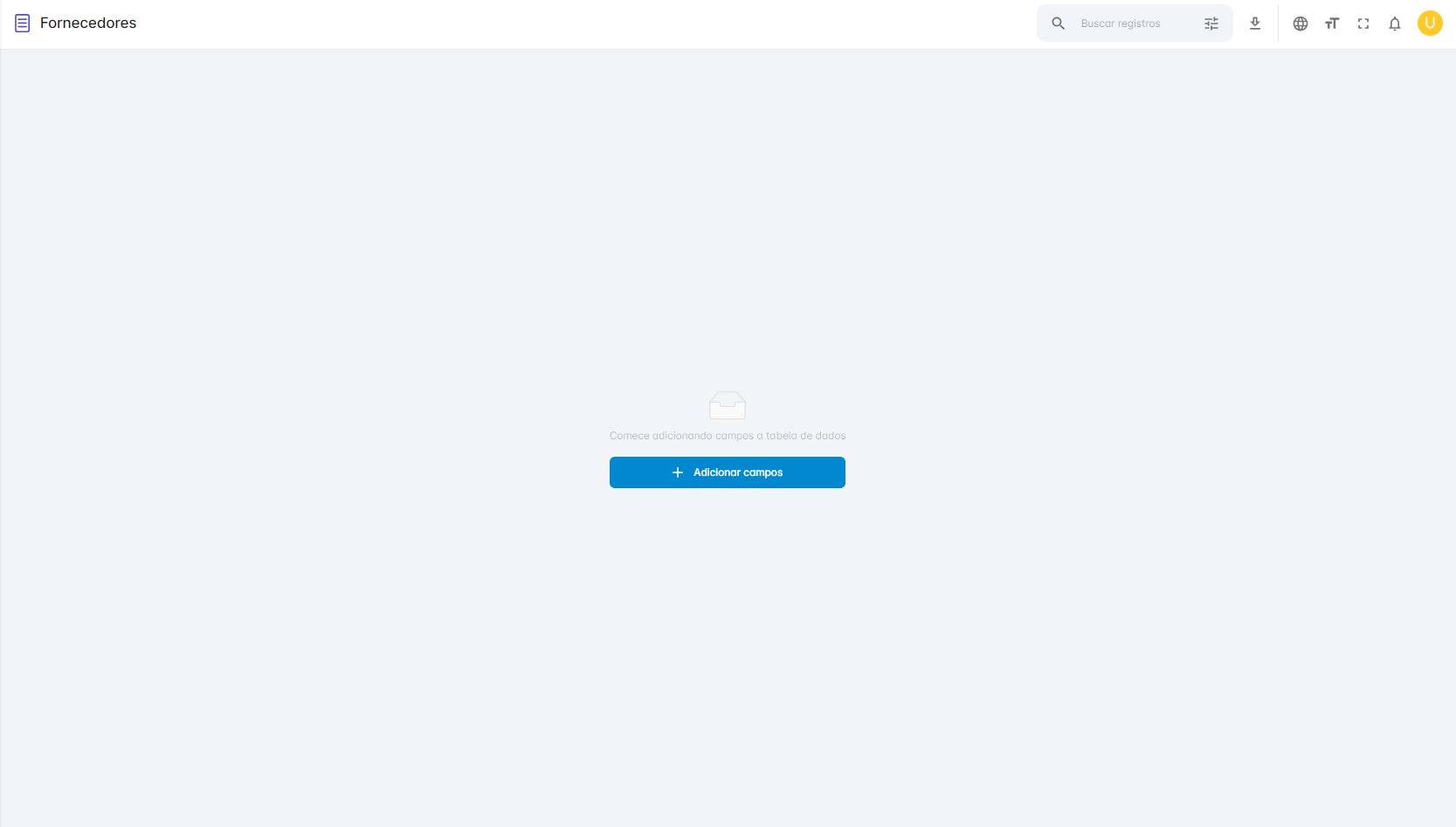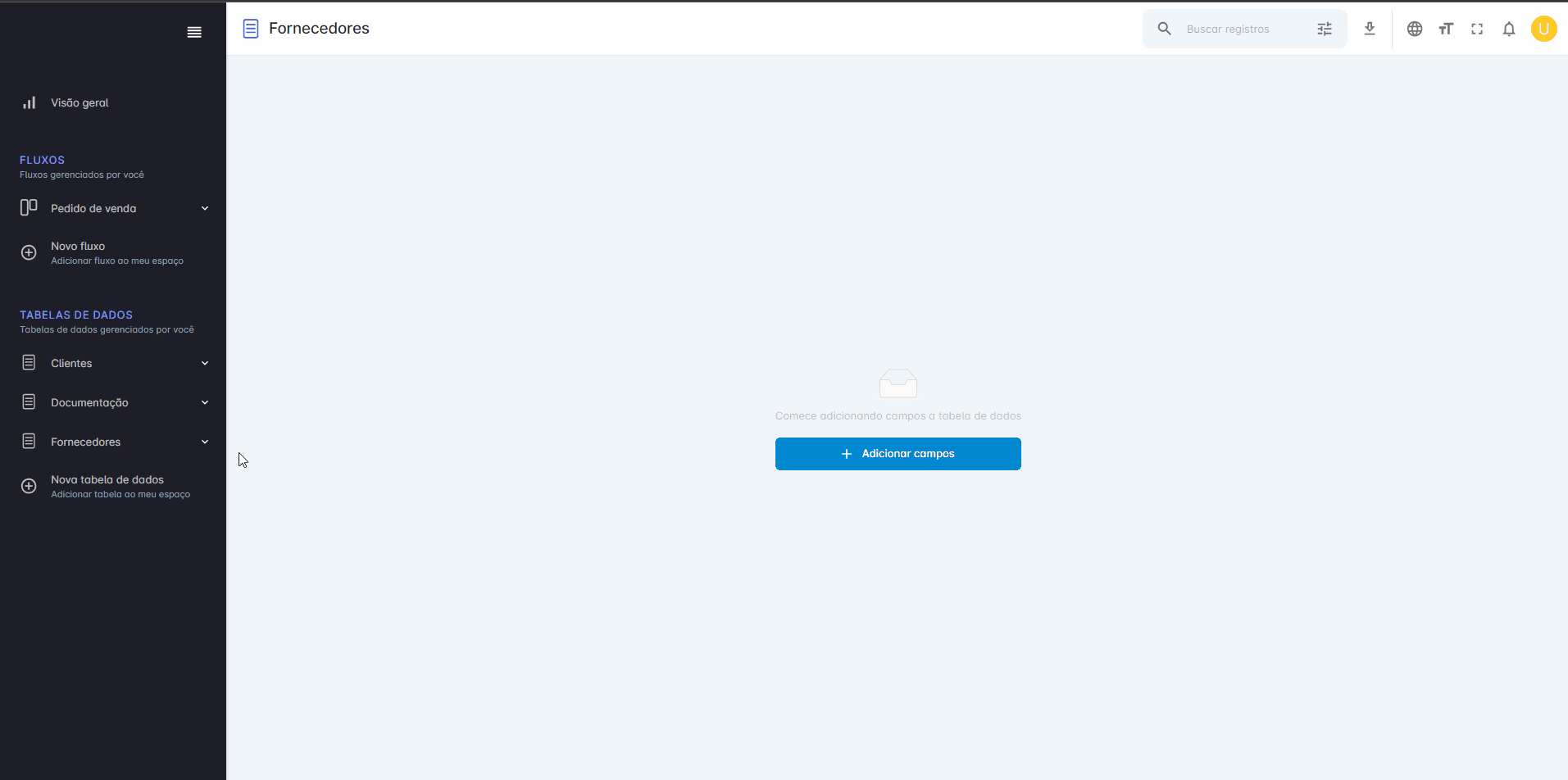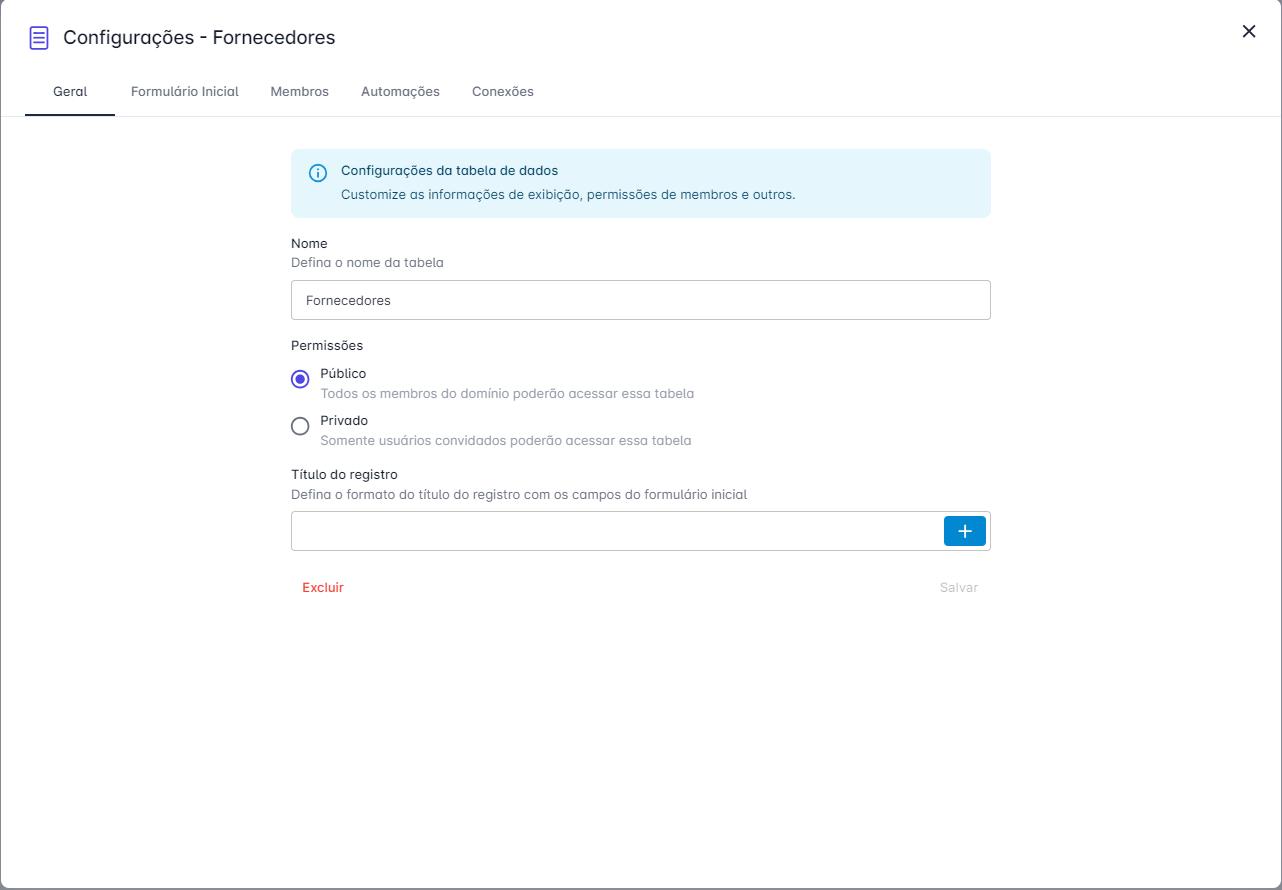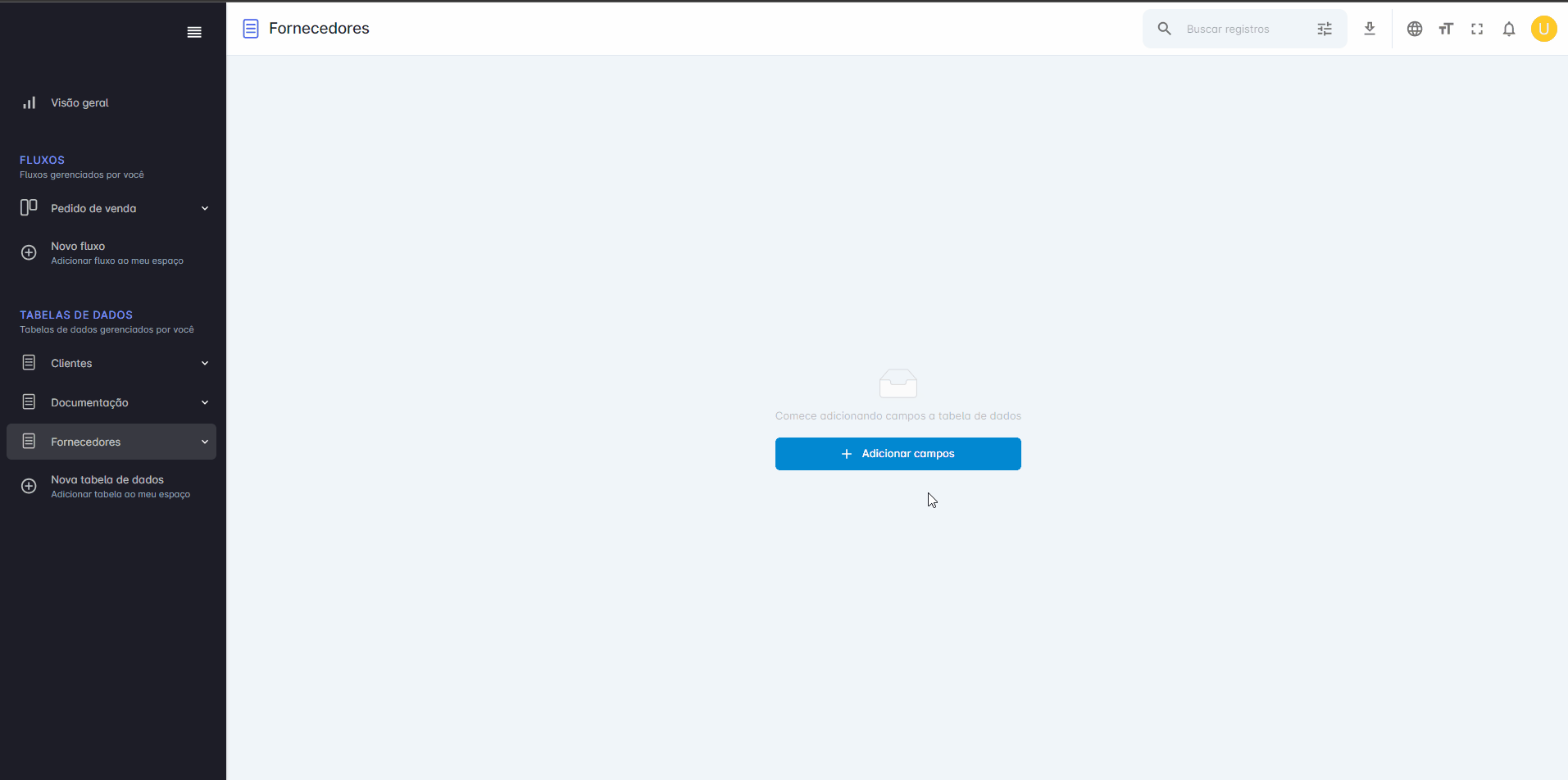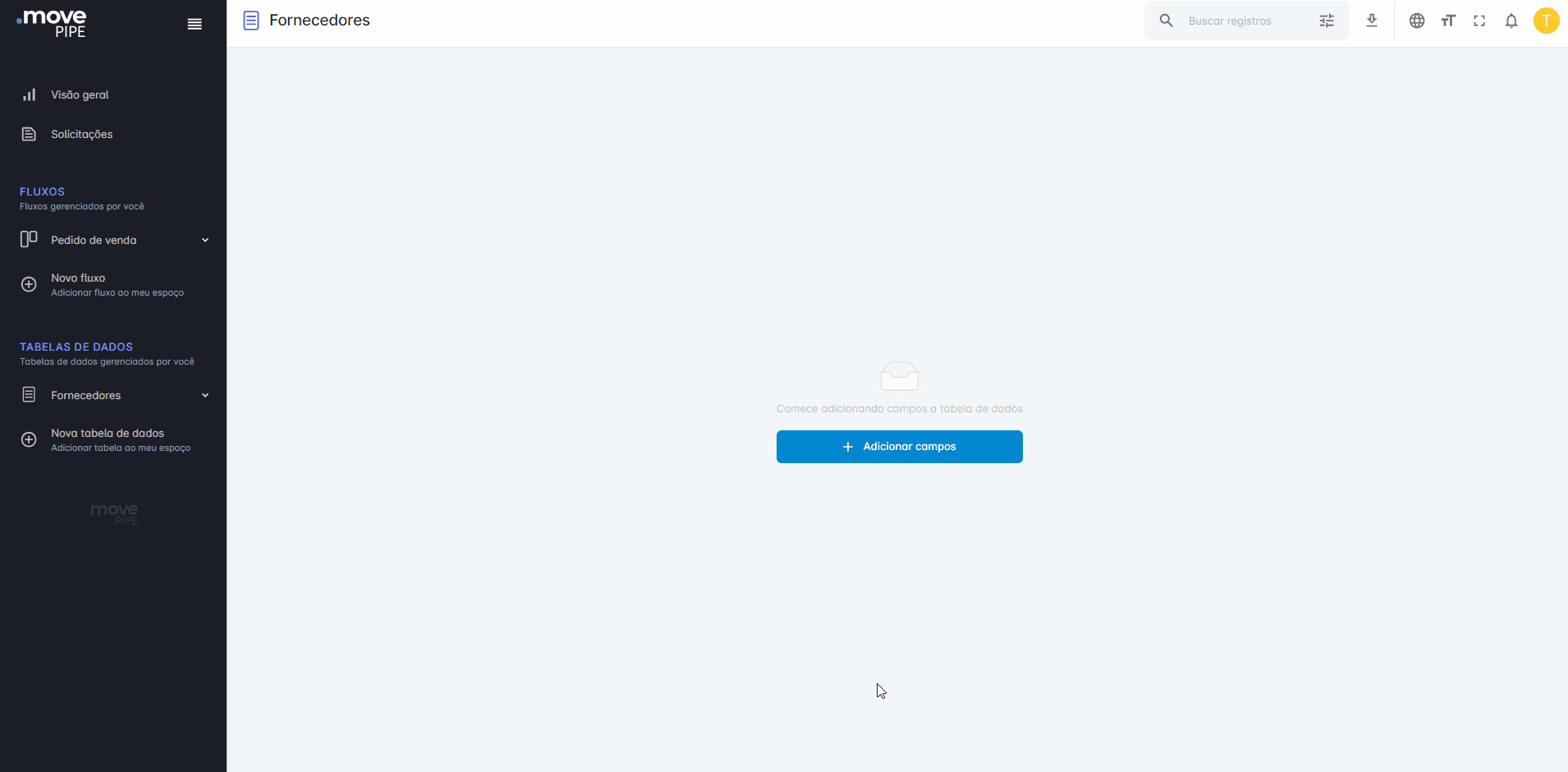Como criar e configurar uma tabela de dados
Antes de iniciarmos o passo a passo, é importante que você saiba o que são e para que servem as tabelas de dados.
Como criar uma tabela de dados
- Clique em "Nova tabela de dados" no menu localizado na esquerda da página ou no "+" localizado logo abaixo das
abas.abas
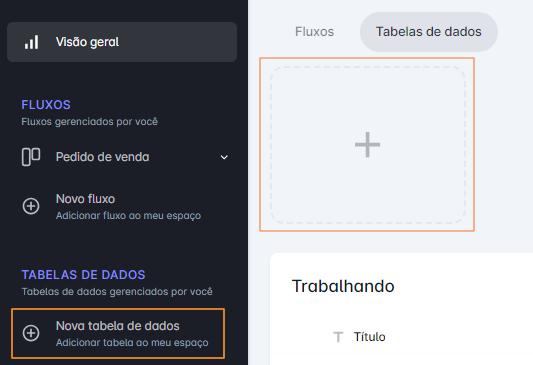
- Dê um nome para a sua
tabela,tabela (procure usar nomes curtos edescritivos,descritivos), depois clique em "Adicionar".
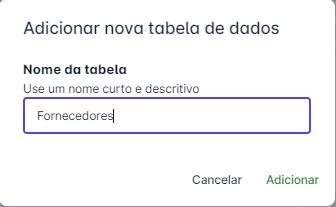
Após criar sua tabela, você será redirecionado para a página padrão da tabela.
Como configurar sua tabela de dados
- Vá até a tabela desejada e clique em Configuraçõ
es.es
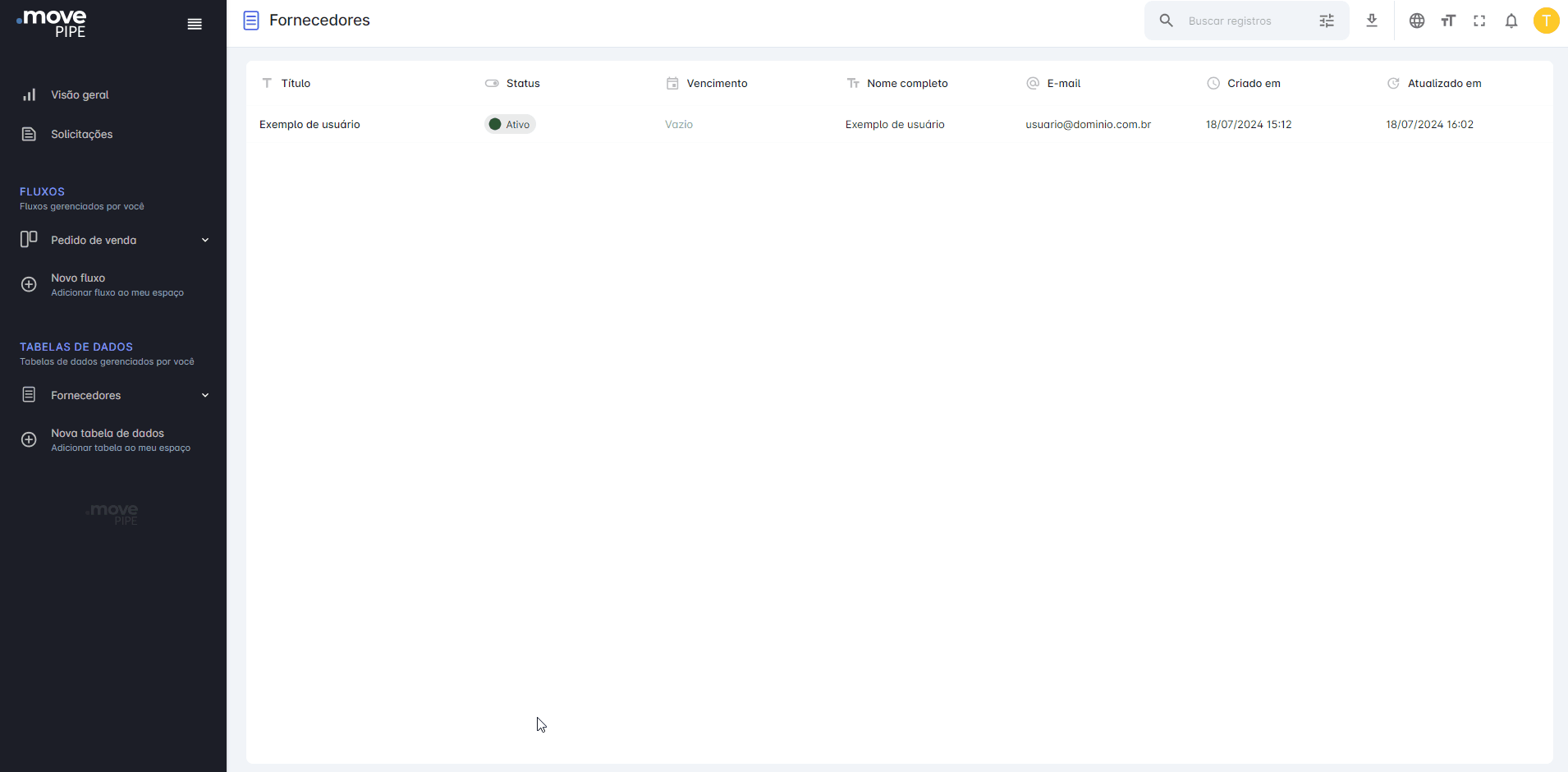
Nesta página você poderá configurar informações gerais, como nome da tabela, permissões dos membros, campo que será definido como título, personalizar o formulário inicial, definir membros e seus perfis, configurar automações, etc.
- Para definir o campo que será utilizado como título, clique no "+" localizado no lado direito do campo de digitação e selecione o campo do formulário que deseja usar como título.
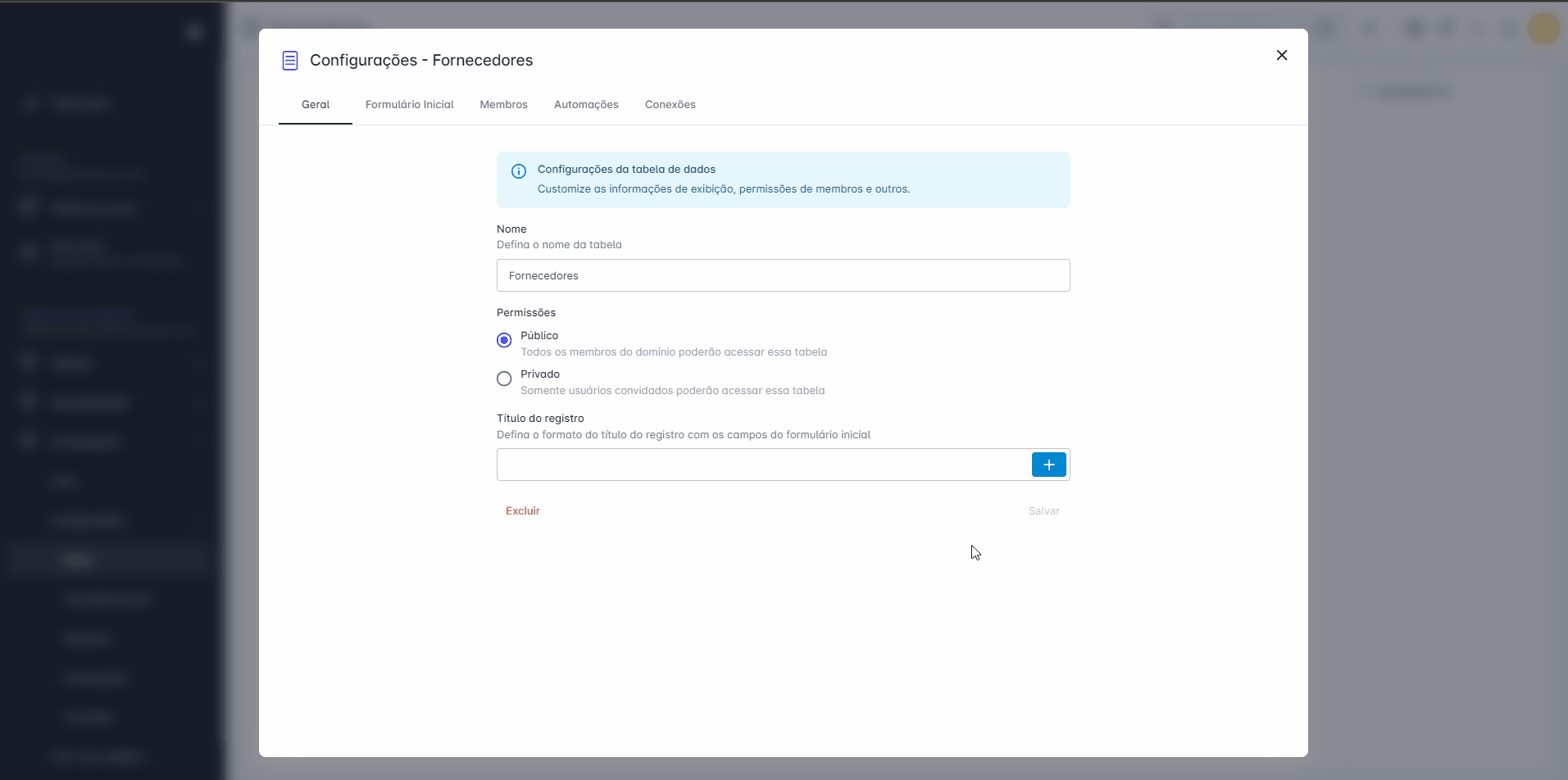
Os campos do formulário inicial podem ser personalizados através das configurações, na aba Formulário Inicial ou clicando na opção "Adicionar campos" na página inicial da tabela.
Configurações como membros, automações e conexões são realizadas da mesma maneira tanto nos fluxos quanto nas tabelas.
Saiba mais: